Cómo iniciar rápidamente la aplicación de la cámara en el iPhone: ¡7 formas fáciles!
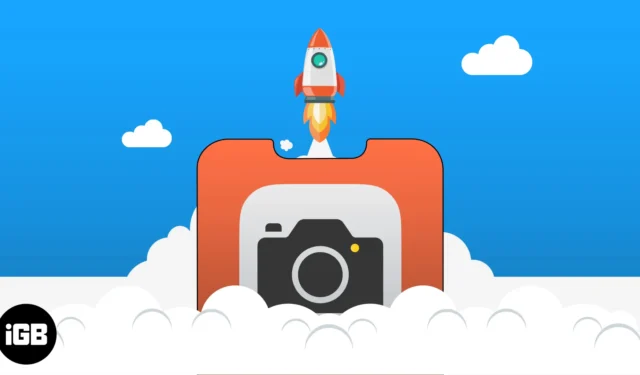
¿Alguna vez has estado en una situación en la que tuviste que luchar para que tu teléfono tomara una foto rápida y te la perdiste por completo? Si es como la mayoría de las personas, puede buscar la aplicación de la cámara en su pantalla de inicio, lo que puede demorar unos segundos si está enterrada en las carpetas.
¿No quieres perderte el próximo momento espontáneo? Aquí hay otras formas de iniciar rápidamente la aplicación Cámara en su iPhone.
- Deslice hacia la izquierda desde la pantalla de bloqueo en el iPhone
- Icono de cámara en la pantalla de bloqueo
- Desde el Centro de Control
- Muelle de la pantalla de inicio
- Usando Siri en iPhone
- Desde el reloj de Apple
- Toca dos veces la parte posterior del iPhone
1. Deslice hacia la izquierda desde la pantalla de bloqueo en iPhone
Si está comenzando desde la pantalla de bloqueo, deslizar hacia la izquierda es la mejor manera de acceder a su cámara. Esto lo llevará a la aplicación Cámara en modo foto.
2. Icono de la cámara en la pantalla de bloqueo
Si bien deslizar la pantalla hacia la izquierda es la forma más sencilla de abrir la aplicación Cámara en su iPhone, esto puede ser difícil si tiene demasiadas notificaciones y no desea abrirlas accidentalmente.
Una alternativa que puede hacer es mantener presionado el ícono de la cámara en su pantalla de bloqueo. Esta opción es especialmente ideal cuando usa el iPhone de otra persona porque no requerirá ingresar un código de acceso o ID de rostro.
3. Desde el Centro de Control
El Centro de control también le permite acceder a diferentes funciones sin necesidad de desbloquear su iPhone. También puede acceder a la aplicación Cámara desde el Centro de control.
- Si posee un iPhone con Face ID, abra el Centro de control deslizando hacia abajo desde la esquina superior derecha de la pantalla.
- Si tiene un iPhone con botón de inicio, deslícese hacia arriba desde la parte inferior de la pantalla.
También puede acceder al Centro de control independientemente de la aplicación en la que se encuentre actualmente. Si esto no es posible, asegúrese de que Acceso dentro de las aplicaciones esté habilitado.
Dirígete a Configuración → Centro de control. Activa el acceso dentro de las aplicaciones .
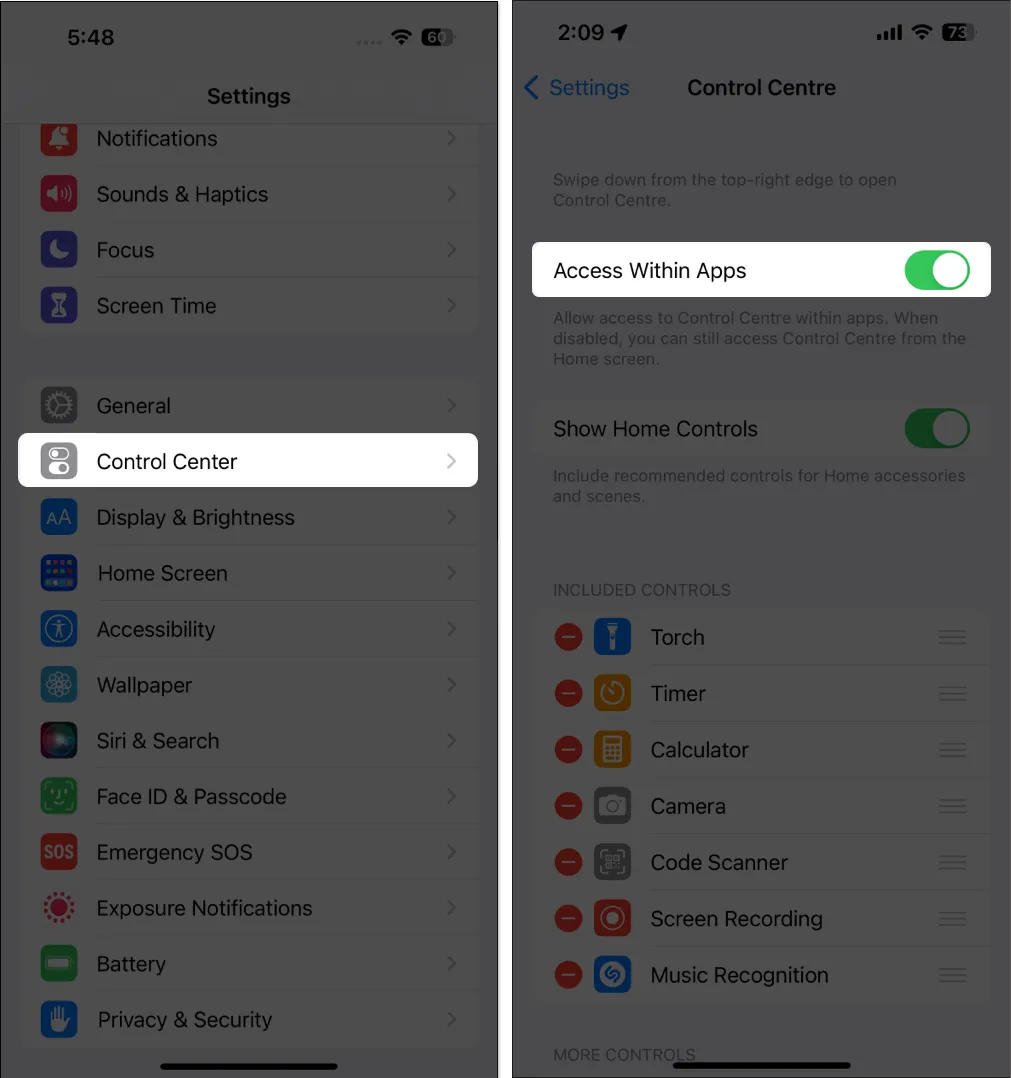
De forma predeterminada, su Centro de control debe albergar el icono de la cámara. Puede personalizar el Centro de control de su iPhone y agregar un botón de Cámara si no está allí.
4. Muelle de la pantalla de inicio
Si necesita tomar fotos con regularidad, es posible que desee colocar la cámara en la base de su iPhone. De esta manera, no tiene que navegar por la pantalla de inicio para acceder rápidamente a la aplicación Cámara.
Tenga en cuenta que primero debe asegurarse de tener espacio en el Dock antes de arrastrar la aplicación Cámara.
- Simplemente mantenga presionada cualquier aplicación y muévala.
- Esto hará que todas las aplicaciones se muevan .
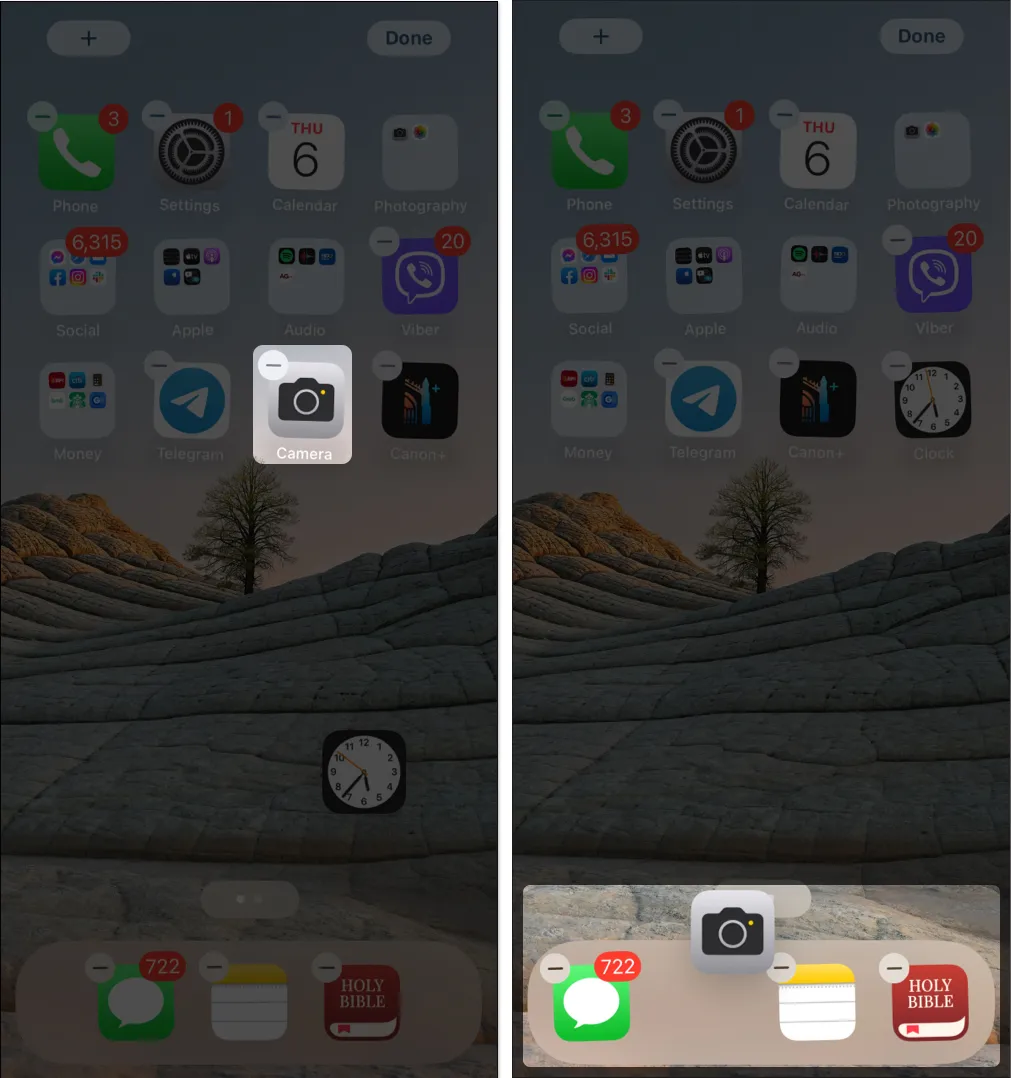
- Elimina una aplicación del Dock y reemplázala con la aplicación Cámara.
5. Usando Siri en iPhone
Si Siri está habilitado en su iPhone, puede usar el asistente de confianza de Apple para abrir la aplicación Cámara.
Simplemente mantenga presionado el botón Inicio o lateral y diga algo como «Abrir cámara» o «Iniciar cámara».
También puede hacer esto con las manos libres diciendo «Hola Siri» y luego continuar con su solicitud. Si Siri no responde, asegúrese de que Escuchar «Oye, Siri» y Permitir Siri cuando esté bloqueado estén habilitados. Simplemente diríjase a Configuración → Siri y Buscar y realice estos cambios.
6. Desde Apple Watch
Las cosas son mucho más convenientes si tienes un Apple Watch. Puede usar su Apple Watch para abrir la aplicación Cámara.
¿Aun mejor? Puede usarlo como control remoto para tomar una foto con manos libres con su iPhone .
7. Toca dos veces la parte posterior del iPhone
También puede personalizar la función Back Tap de su iPhone para tomar una instantánea rápida con la cámara de su iPhone. Para personalizar esto:
- Abra la aplicación Configuración en su iPhone.
- Vaya a Accesibilidad → Seleccione Toque .
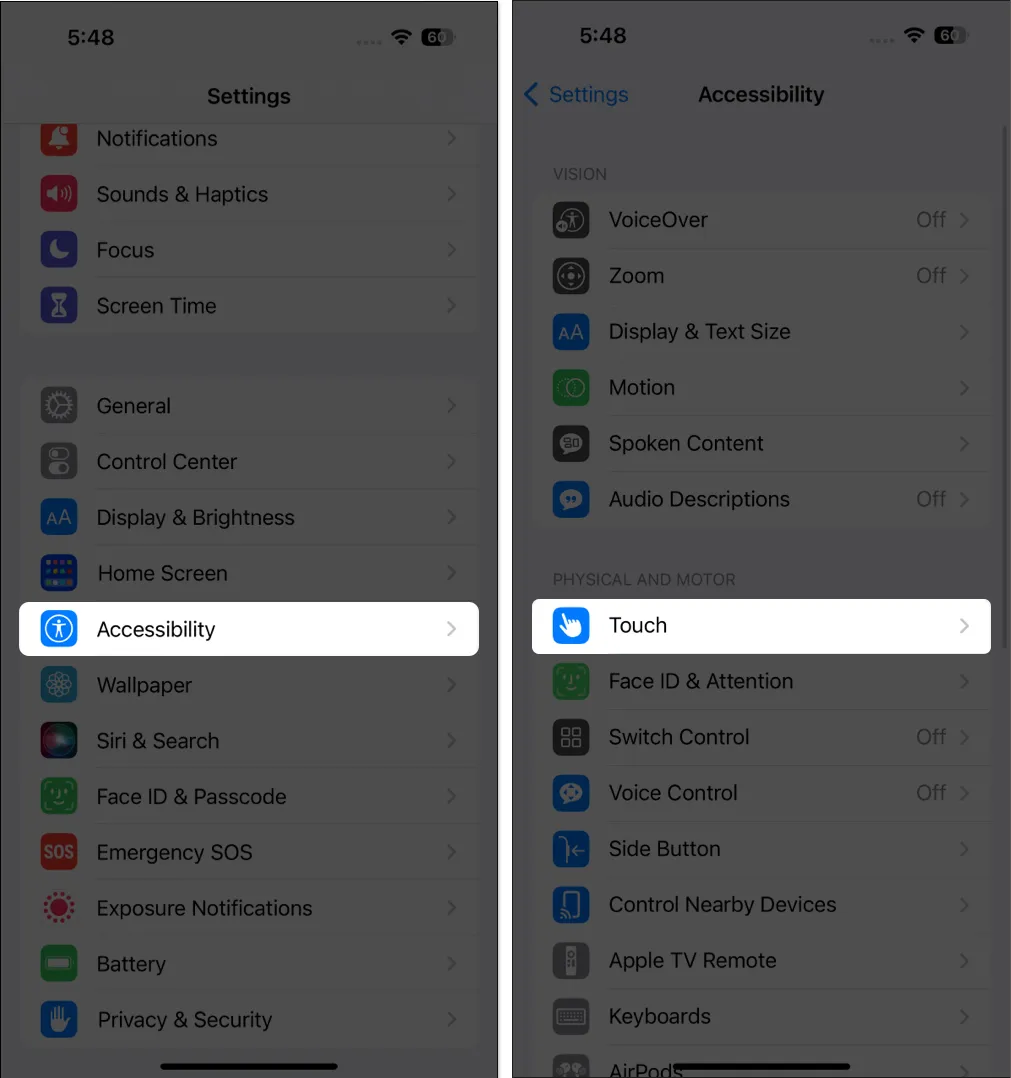
- Desplácese hacia abajo y seleccione Atrás Toque .
- Seleccione Doble toque → Elegir cámara.
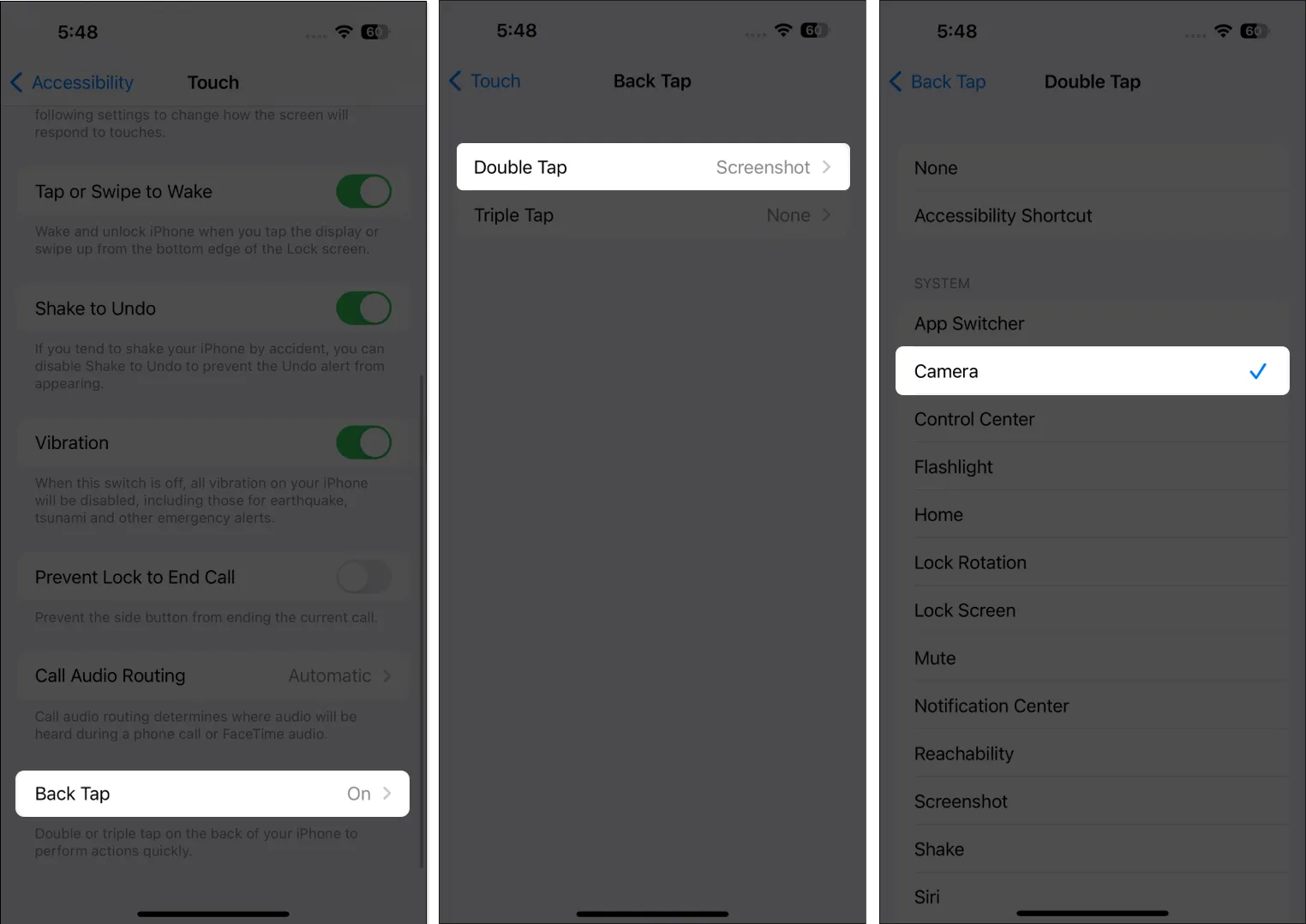
Ahora, cada vez que toque dos veces la parte posterior de su iPhone, se iniciará la aplicación Cámara.
Terminando…
Apple ciertamente comprende la importancia de aprovechar el momento con su cámara. Es por eso que creó un conjunto de útiles accesos directos a la aplicación Cámara para esas fotografías improvisadas. ¿Cuál de ellos es tu favorito? ¡Compártelos a continuación!



Deja una respuesta